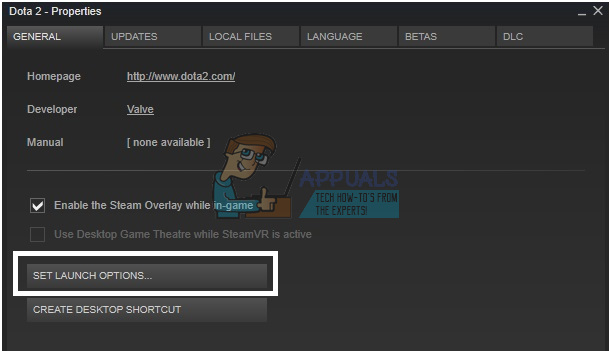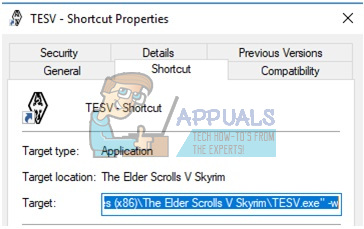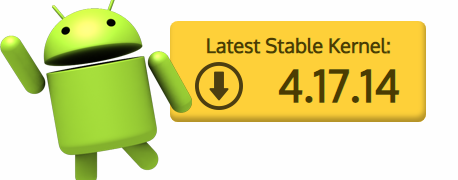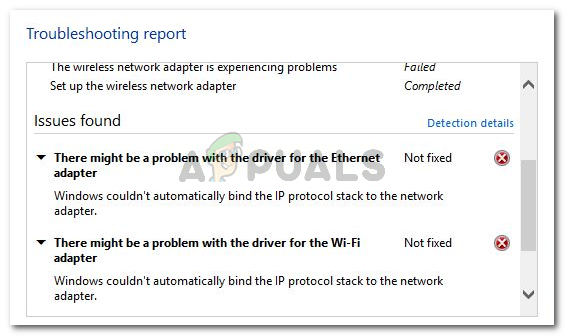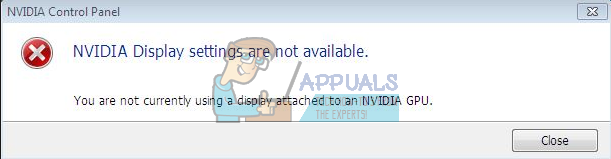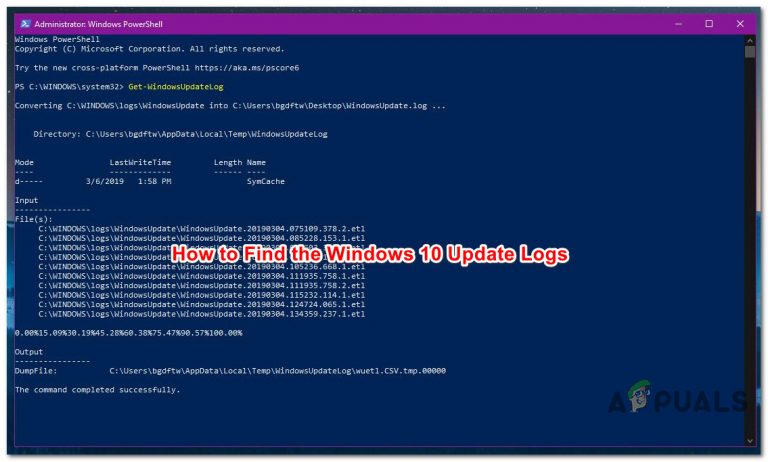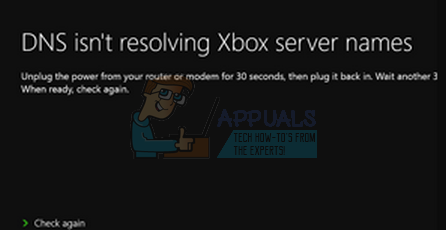Wie öffne ich Steam-Spiele im Fenstermodus?

Das Spielen von Steam-Spielen im Fenstermodus schafft es manchmal, bestimmte Probleme in Bezug auf geringe Leistung zu beheben, aber bestimmte Entwickler haben diese Einstellung nicht in ihre Spiele aufgenommen, und viele Benutzer fragen sich, ob es eine Möglichkeit gibt, alle Steam-Spiele im Fenstermodus zu starten. Es stellt sich heraus, dass es eine gibt und es gibt verschiedene Möglichkeiten, wie Sie ein Spiel im Fenstermodus ausführen können!
Methode 1: Verwenden der Einstellungen im Spiel
Zunächst überprüfen Sie die Einstellungen im Spiel, um festzustellen, ob das jeweilige Spiel über eine integrierte Option zum Spielen in einem Fenster verfügt. Diese Einstellungen befinden sich normalerweise in den Videoeinstellungen des Spiels.
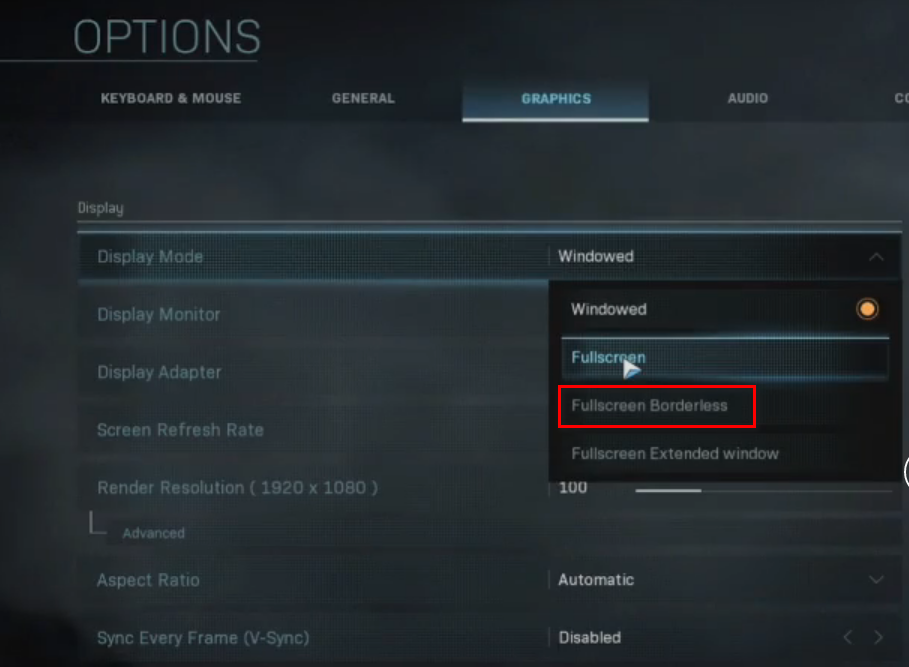
Beachten Sie, dass viele dieser Einstellungen von dem Modus abhängen, den Sie spielen. Wenn Sie beispielsweise die Vollbildauflösung auf 1024 x 768 einstellen, hat die Größe Ihrer Fenster nach dem Ausschalten des Vollbilds die gleichen Abmessungen.
Methode 2: Verwenden von Steam Client
Bei bestimmten Spielen können Sie jedoch im Spiel einfach nicht zwischen Vollbild- und Fenstermodus wechseln, da es Spiele gibt, bei denen die Einstellungen nicht stark geändert werden können oder die über eine externe Konfigurationsdatei geändert werden müssen. Glücklicherweise ist die Lösung für dieses Problem recht einfach und erfordert die Verwendung des Steam-Clients.
Das erste, was wir erklären werden, ist die Verwendung der Startoptionen für das Spiel, mit denen die Benutzer viele verschiedene Optionen festlegen können, bevor sie das Spiel überhaupt ausführen.
- Öffnen Sie den Steam, um verschiedene Startoptionen für das Spiel festzulegen Bibliothek und klicken Sie mit der rechten Maustaste auf das Spiel, das Sie in den Fenstermodus versetzen möchten.
- Öffnen Sie die Eigenschaften und klicken Sie auf Stelle Starteinstellungen ein auf der Allgemeines Tab.

Es gibt verschiedene Startparameter, die Sie einstellen können. Überprüfen Sie sie daher alle auf der Steam-Website - Wenn Sie den Fenstermodus-Parameter hinzufügen möchten, müssen Sie ihn eingeben –Fenster in dem Feld, das sich öffnet. Beachten Sie, dass Sie diesen Parameter von den anderen trennen müssen, wenn Sie sie durch ein Leerzeichen haben.
Ein nützlicher Parameter, der neben dem Fenster hinzugefügt werden kann, ist der Parameter, der die Breite des Spielfensters definiert. Wenn das Spiel im Vollbildmodus startet, definiert der folgende Parameter die Auflösung des Bildschirms.
Stellen Sie sicher, dass Sie ein Leerzeichen leer lassen und geben Sie –wein, wobei die Gesamtbreite in Pixel darstellt, z. B. 1024. Die Höhe muss nicht festgelegt werden, da die Breite bereits die passende Höhe bestimmt.

Methode 3: Verwenden von Game Launcher
Leider haben Benutzer berichtet, dass diese Startoptionen nur für Spiele funktionieren, die Source- und Goldsrc-Engines verwenden.
- Wenn Sie ein anderes Spiel bearbeiten möchten, können Sie versuchen, mit der rechten Maustaste auf die Verknüpfung des Spielstarters zu klicken und auszuwählen Eigenschaften.
- Auf der Registerkarte “Verknüpfung” sollte ein Feld mit dem Namen “Ziel” angezeigt werden. Dieses Feld repräsentiert die ursprüngliche Position der Verknüpfung.

Im Feld Ziel werden diese Parameter direkt nach den schließenden Anführungszeichen auf die gleiche Weise hinzugefügt, wie Sie sie für Steam geschrieben haben. - Einfach hinzufügen –Fenster oder –W Nach den Anführungszeichen sollte Ihr Spiel im Fenster laufen.
Hinweis: Wenn keine der oben genannten Methoden funktioniert, besteht die letzte Option darin, im Spiel einfach auf Alt + Eingabetaste zu klicken.